Проверете скоростта на интернет връзката. Каква е скоростта на интернет и как да я проверявате онлайн
Много компютърни потребители често са изправени пред ниска скорост на интернет. Ако се свържете високоскоростен интернет, и той многократно или постоянно виси, тогава първата причина може да бъде доставчикът. Също така, скоростта на интернет може да бъде засегната от вируси, браузър и компютърни проблеми. Преди да решите какво да направите, за да увеличите скоростта на интернет, първо трябва да знаете скоростта му в момента. В тази статия ще ви кажа как да проверите скоростта на интернет на компютър с windows7 и с други операционни системи, така че по-късно можете напълно да изразите претенцията си към доставчика.
Проверка на скоростта на интернет чрез Speedtest.net
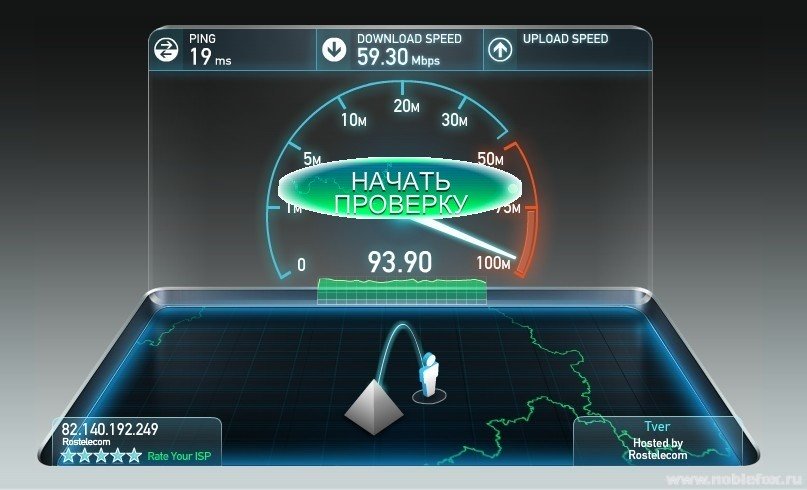
Най-удобният и по-точен сайт за проверка на скоростта на интернет е speedtest.net. Но преди да започнете теста, намерете заяви, скоростта на интернет доставчик, те често се посочи степента на "нагоре", например до 100 Mb / сек. Веднага трябва да се каже, че това е лъжа, рядко се онлайн, която може да достигне скорост от 100 мг / секунда (въпреки че "Ростелеком" предоставя дори повече приложения в съответствие с процента на договорния. В този случай, заяви скоростта на 50MB, а както се вижда на снимката, скоростта на производството много по-високо), но нашата задача ще бъде да проверим дали има поне 2-3 Mb / s, което ще бъде достатъчно, за да може по-бързо да пускате музика или видео.
1. Ние отиваме на сайта чрез справка speedtest.net.
2. Кликнете върху бутона "Започнете проверка" или ако имате английската версия на сайта "Begin Test".
3. След като кликнете върху бутона, скоростта на интернет ще бъде проверена. Не е нужно да правите нищо, програмата ще извърши самия тест. Желателно е да изключите всички процеси, които изтеглят интернет, тъй като те могат да повлияят на крайните индикатори. Процесът на потвърждаване ще отнеме от няколко секунди до минута.
4. В края на краищата, вие ще видите, пинг (Ping), (малко за себе си Ping Ping (от английски пинг) се нарича времето за реакция на интернет връзка: ... Това е, колко бързо клиентския компютър изпращане на заявката получава отговор от пинг на сървъра се измерва в милисекунди (MS, MS), и разбира се, по-ниска е Ping - толкова по-добре идеалната стойност е 40 мс, над вече лош пинг, което води до "замразяване" на мрежови приложения) .. Скорост на приемане (скорост на изтегляне) и скорост на прехвърляне (скорост на качване). Основното нещо е да се знае скоростта на получаване, ако е 5 MB / секунда, тогава тази скорост трябва да е достатъчна. Нашата задача е да проверим истинската скорост на интернет с обявения доставчик. Ако те не съвпадат дори в близост, тогава трябва спешно да се свържете с доставчика или да го промените на друг.
Проверка на скоростта на интернет чрез 2ip.ru
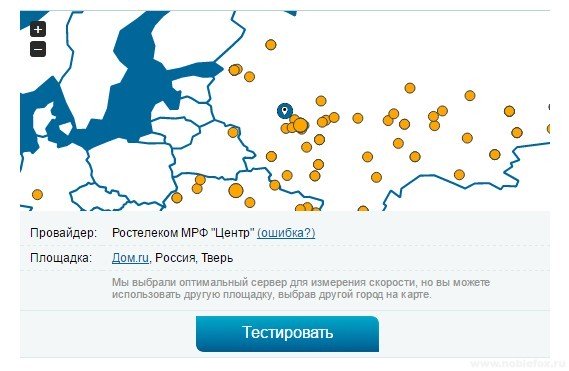
Ако искате да проверите напълно скоростта на интернет, можете да използвате друг сайт 2ip. Но имайте предвид, че и двата сайта могат да бъдат малко погрешни, така че бройте средната стойност след проверка на скоростта.
1. Отидете на сайта чрез връзката.
2. В лявата част на екрана кликнете върху бутона "Скорост на интернет връзка" в полето "Тестове".
3. На отварящата се страница проверете дали са изброени местоположението ви и интернет доставчикът. Ако всички данни са еднакви, кликнете върху бутона "Test" на синьото.
4. Изчакайте няколко секунди, за да може програмата да отчита скоростта на интернет.
5. След проверката ще се отвори страница, в която ще бъде написана вашата IP, доставчик, сайт, пинг и време. Малко по-ниски зелени номера показват скоростта на вашия интернет.
Както вече беше споменато, и двете услуги се тестват по свой начин и по различно време. Ако Speedtest е 2 MG / s, а при 2ip 1 MG / s средната скорост на изпитване е 1,5 MG.
Speedtest е малка програма за измерване на скоростта на връзката. Системата извършва автоматичен тест за реакция на пинг, сървър и функционирането на интернет като цяло. Помага да се заменят постоянните обаждания до доставчика за проста операция, за да се потвърди връзката. Информацията се показва на екрана с графични таблици за визуален анализ на страницата. Такова съдействие ще се изисква в игри, офиси, работни станции.
Разработчикът пуска нови актуализации за тестване в последните версии, Недостатъци - честото напускане на програмата и грешки при изчисляването на високоскоростния поток. Можете да препоръчате да направите байпас на защитната стена за пълната работа на приложението.
Този софтуер ще предоставя всякаква информация за мрежите, скоростта на връзката и използването на Интернет, като натисне само един бутон.
Изтеглете пълната руска версия на Speedtest от официалния сайт без регистрация и SMS.
Системни изисквания
- Поддържана операционна система: Windows Vista, 8, XP, 8.1, 7, 10
- Разделителна способност: 32 бита, x86, 64 бита
Актуализирано: 17 август 2017 г.
Здравейте, скъпи читатели на блог сайта. Днес искам да дам примери за безплатни онлайн услуги, които ви позволяват да се измери скоростта на интернет връзката ви, да знаете моя или вашия IP адрес, от който можете да отидете онлайн, вашето местоположение, проверете на сайта или файл на вируса, за да разберете дали от откритата правилния порт на компютъра и много други.
Най-известните от тях са Spidtest (speedtest.net) , Ya Internetometer (интернет.yandex.ru) , както и универсална онлайн услуга 2IP (2ip.ru) , който освен измерване на скоростта на връзката и определяне на IP адреса може да направи много различни неща, включително анонимно сърфиране в Интернет. Нека да ги разгледаме в ред.
Speedtest (speedtest.net) и интернет от Yandex
Най-популярната онлайн услуга за тестване на скоростта на интернет е гордото име Spidtest (от думата скорост - скорост).
В резултат на използването му ще научите входящата и изходящата скорост на вашата интернет връзка. Въпреки това, можете да усетите възможностите за пълноправен инструмент само като посетите сайта за разработчици. Намира се на SpeedTest.net (най-бързият момент не е), и not.ru, защото в последния случай ще попаднете на неизвестен ресурс.
Запознах се със скоростта веднага щом свържа първото неограничена тарифа, защото исках да проверя дали новият ми доставчик ме мами за скоростта на предоставения канал. Тогава бях заинтересована от по-напредналите характеристики на 2ip и други като нея, които ще бъдат обсъдени в продължението на тази публикация.
За да активирате теста за скоростта ще бъде достатъчно да кликнете върху бутона "Стартиране на потвърждението". Въпреки че можете предварително да изберете на картата географското местоположение на сървъра, от който ще се извършва проверката. За да промените мащаба на картата вляво, съответният плъзгач е осигурен:
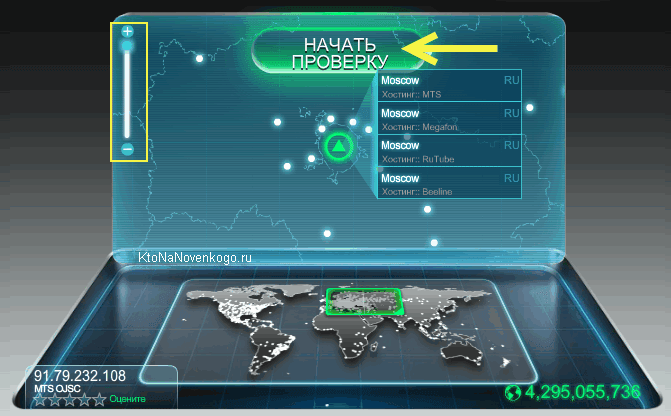
Тестване на скоростта на интернет в Speedtest (показва прехвърлянето на данни между избрания град и компютъра ви) и чакането на резултата не предизвиква негативни емоции:
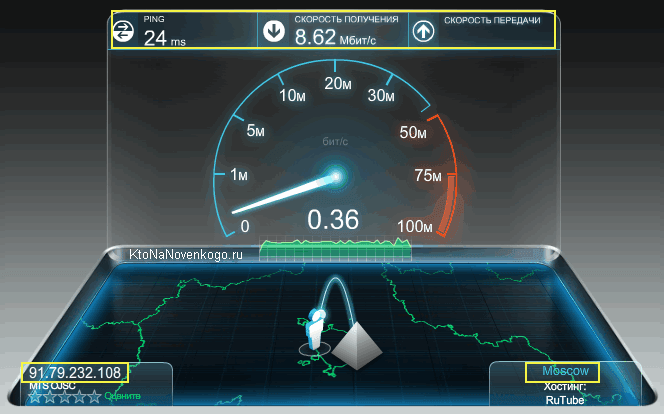
По това време, това се появява информация за зареждане на анимацията, или данните, качени от компютъра ви, както и график и индикатор за измерване на скоростта скорост, за да изтеглите и да се върне. След половин минута ще бъде генериран окончателният резултат от измерването, който ще включва пинг, входяща и изходяща скорост на интернет връзка, както и местоположение, определено от IP адреса моя компютър (или рутер).

Виж този позор от Speedtest ще бъде нещо като това (което всъщност даде RLC адрес на снимки, че изображението ще се съхраняват на Spidtesta сървър, ще трябва само да го вмъкнете в живота си, или с помощта на BB код на форума):
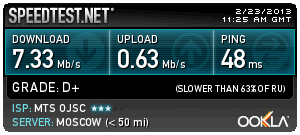
Ако резултатите от изпитванията на скоростта в Spidteste ти не приемат или изглеждат неточни (или може би само на флаш няма да започне), ще стигнете до помощта на онлайн услуги Yandex - Internetometr (преди да се нарече Yandex Интернет - internet.yandex.ru):
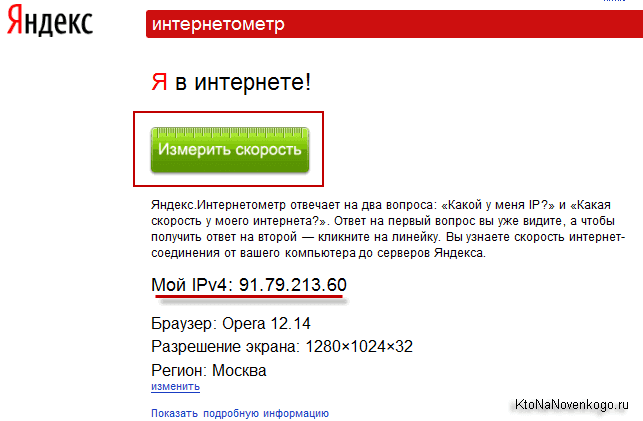
В реда Моят IP адрес ще видите уникалния адрес на компютъра, от който сте посетили интернет метъра, както и друга обобщена информация за браузъра, разделителната способност на екрана и местоположението ви (определени въз основа на IP).
В ред, за да определите скоростта на вашата интернет връзка, ще бъде достатъчно да кликнете върху този бутон на интернет услугата yandex под формата на зелен владетел "Измерете скоростта" и изчакайте минута до края на теста:
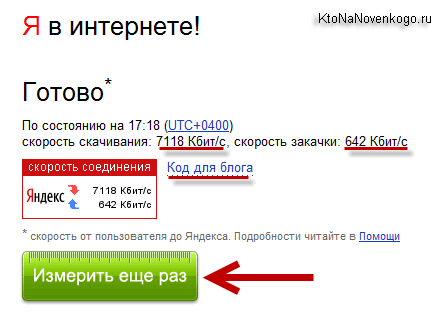
В резултат на това ще научите колко канал съответства на характеристиките, декларирани от доставчика, и ще можете да получите кода, за да публикувате резултатите от теста. Като цяло, услугата Internetometr от Yandex е лесен за скандално, но основната им задача (измерване на ширината на канала, или, с други думи, скоростта на връзката) се представя доста прилично.
2IP - как да намерите IP адреса онлайн, проверете портовете и скоростта
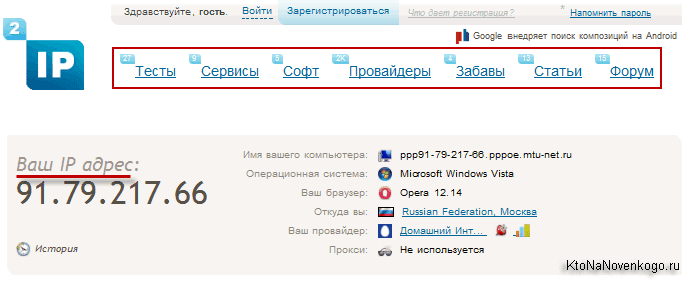
Освен това се предлага да проведете поредица от тестове, които са налице в същия раздел на главната страница.
Можете, например, да измерите скоростта на интернет до 2IP , Преди изпитването, изключете всички изтеглянето, затворите разделите в онлайн видео, след което можете да попълните полетата с отбелязан ширината на ISP канал, за да изтеглите и да се върне, а може просто да забие върху него и кликнете на "Тест":
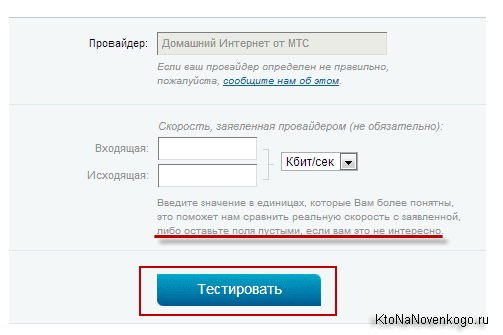
За да проверите входящата и изходящата от скоростта на интернет ще отнеме известно време, след което ще бъдете в състояние да направи оценка на резултатите от теста, а в същото време и да получите кода, за да вмъкнете джаджа с резултатите от теста, например, в съобщение във форума или някъде другаде:
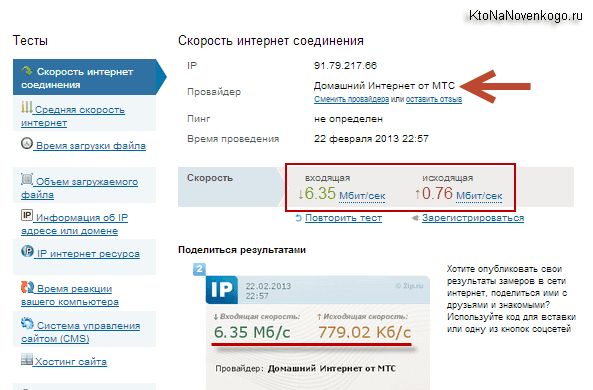
Както можете да видите, моят доставчик на интернет MTS предоставя доста асиметричен канал, когато ширината на канала за изтегляне е многократно по-голяма от ширината на канала за качване.
Обаче едно измерване най-вероятно няма да даде надежден резултат, така че можете да отидете в раздела измервайки средната скорост на Ineta и след задаване на интервала и честотата на измерванията, да получите пълен отчет след известно време на посочената поща:
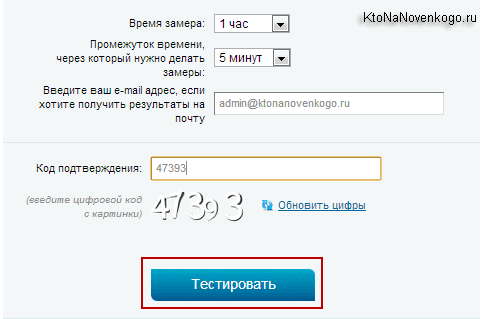
По време на измерването е необходимо да не се изключва компютърът и е препоръчително да не се прави нищо за изтегляне и гледане на онлайн видео. Понастоящем най-добре е да се отдалечите от компютъра като цяло, за да не намалите точността на измерванията. Въпреки това, вие сте свободни по всяко време, за да спрете теста, като кликнете върху съответния бутон в новия прозорец на браузъра, който се отваря:
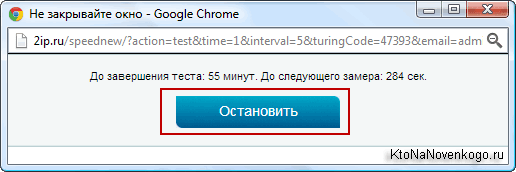
Също в онлайн услуга 2IP е съвсем просто е възможно (не е важно - едната или другата):
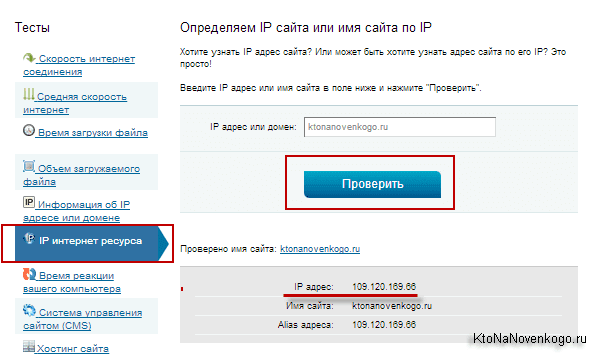
Ако се интересувате от повече подробности, отидете на съответния раздел от лявата колона на тестовете и изпълнете теста:
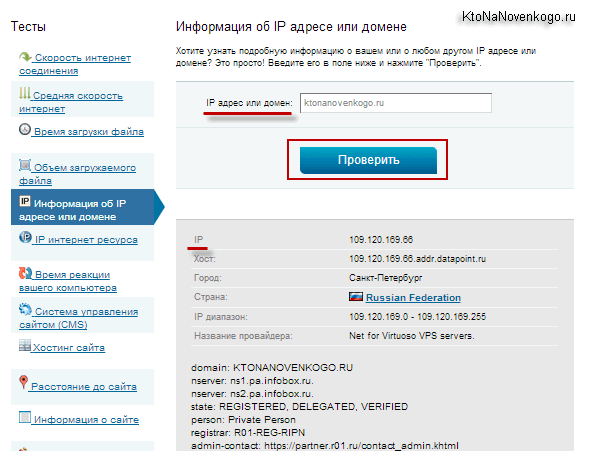
Ще бъде предоставено обобщение на географското местоположение на ресурса, неговия адрес, както и друга информация, взета от домейна Wois. За това, IP адрес, домейни и, можете да прочетете от връзката.
По принцип може да се направи с импровизирани средства. Така например, в рамките на windose е достатъчно да натиснете върху прозореца за клавиатура + R, вида на прозореца, който се отваря три букви: CMD и натиснете OK, а след това пинг ресурса на интереси (тип пинг сайта празнина и натиснете Enter). Резултатът ще бъде, разбира се,
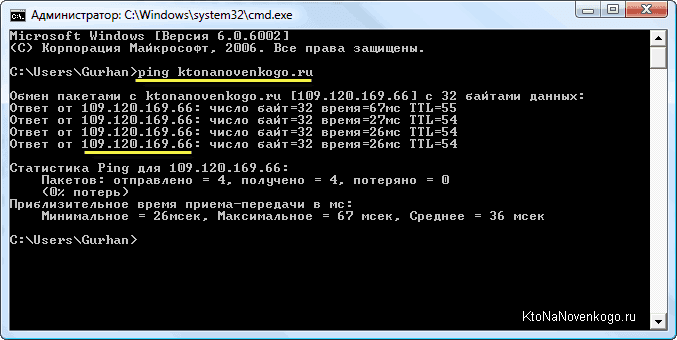
Намерих го също интересно пристанище проверка в 2IP заради неговата откритост. За да направите това, трябва само да посочите номера на порта, след което можете да видите присъдата:
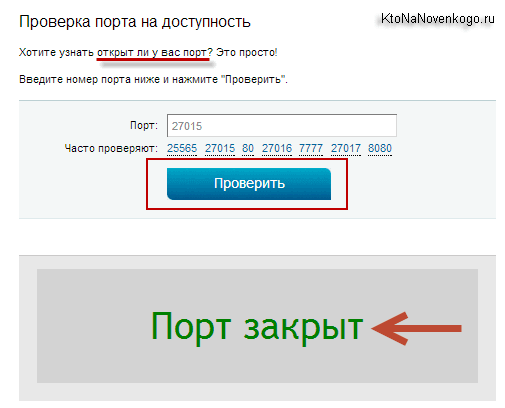
Сред инструментите, налични в 2IP.RU, ми се стори полезно Анонимен (анонимен) , Тя ви позволява да отидете на някой от посочените сайтове в анонимна форма и дори можете да изберете държава, която ще бъде определена, когато посещавате анонимни:
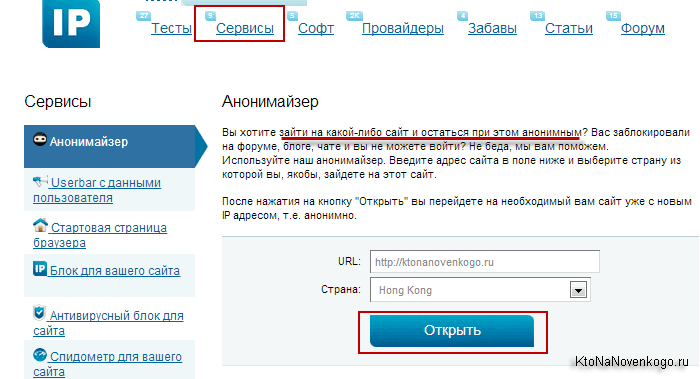
Анонимен режим може да се използва в случаите, когато IP адреса на модераторите на форума на вашия компютър или на някой друг сайт е бил включен в черния списък. Е, или в случай, в който не искате да имате някакви опашки зад посещението си. По-подробно можете да прочетете за други сайтове.
В браузърите в този случай е най-добре да използвате частен режим (например или).
Но вероятно по-интересни са възможностите на 2ip за получаване на определена информация на сайта, който ви интересува. За тези цели се предлага серия от тестове, подчертани на следващата екранна снимка.
Понастоящем безплатните онлайн услуги са много популярни, което може да определи скоростта на използваната интернет връзка за няколко секунди, както и да установи IP адреса на компютъра, да определи местоположението на потребителя, да провери сайта за вируси и др. Най-често срещаните програми от този тип включват Speedtest.
_____________________________________________________________________
Безплатната услуга е предназначена за бързо тестване на скоростта на прехвърляне и за изтегляне на данни на компютъра на потребителя.
Не е необходимо да изтегляте или инсталирате допълнителни компоненти, за да изпълните теста.
Характеристики на Speedtest.net
В резултат на прилагането на SpeedTest е възможно да се определи входящата и изходящата скорост на интернет връзката.
В повечето случаи претендираната стойност на тази характеристика е умишлено надценена от доставчика и не съответства на реалността.
Доставчикът посочва неверни факти, за да привлече вниманието на потребителите и да увеличи популярността им.
Пълен пакет от инструменти с всички възможности може да се получи само при посещение на сайта на официалния разработчик на услугата. Това е много важно, тъй като в момента се създава невероятно количество неприлични ресурси, които се маскират като оригинал.
Глобален тест за скорост SpeedTest
- Сервиз Speedtest.net включва само една страница - основната страница.
За да започнете да тествате специален бутон " напред "(Стартирайте теста).
SpeedTest е напълно модернизирана.
Крайният резултат се дава 30 секунди след стартирането на програмата. Това е:
Целият процес на определяне на реалната скорост на интернет връзка чрез Speedtest се извършва с едно кликване с мишката.
Това е много удобно и не отнема много време. За да се справи с такава задача дори може да направи новак.
Ако не сте доволни от скоростта на работата си в мрежата, по-специално изтеглянето на някои файлове от Интернет, преди да предявите оправдани искания към вашия доставчик, трябва правилно определи този показател. Някои потребители, при самоконтрол, не се ръководят от данните, посочени в информацията за безжичната или Ethernet мрежата.
щракване кликнете с десния бутон върху икона мрежа в тавата, отидете на Контролен център мрежи и споделен достъп.
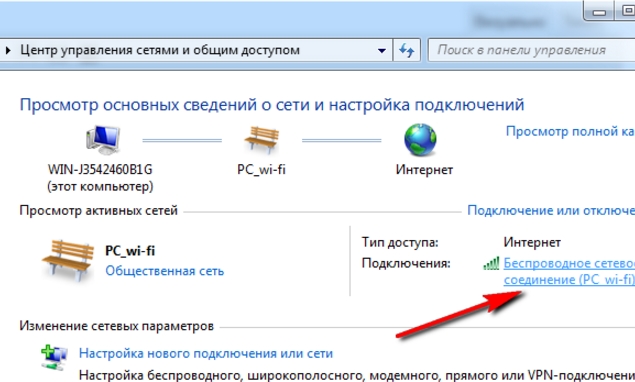
отваря състояние безжична връзка, където скоростта е показана в отделно поле. 
Същият прозорец може да се отвори, като кликнете върху Променете настройките на адаптера кликнете два пъти върху мрежова връзка (или щракнете с десния бутон на мишката в полето с менюто данни) ще отвори информация за него. 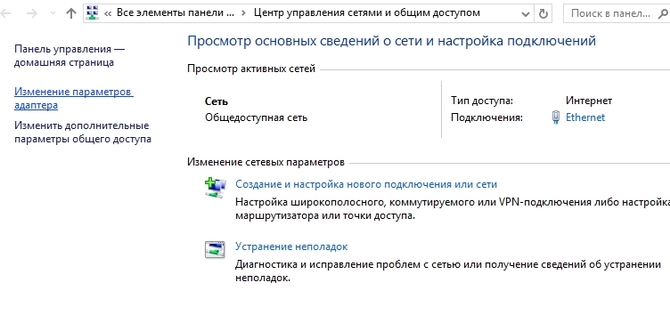
Ето го скорост на канала, но този брой съответства на скоростта на физическото ниво, максимума при условията на избрания стандарт. Пропускателен капацитет обикновено по-ниски и значително.
Проверка на скоростта онлайн
разбери действителна скорост най-доброто от специализираните онлайн ресурси, от които има много, ще разгледаме най-популярните и препоръчани от нас. За да бъде показанията най-обективни, препоръчително е предварително да спрете всички изтегляния и изтегляния. 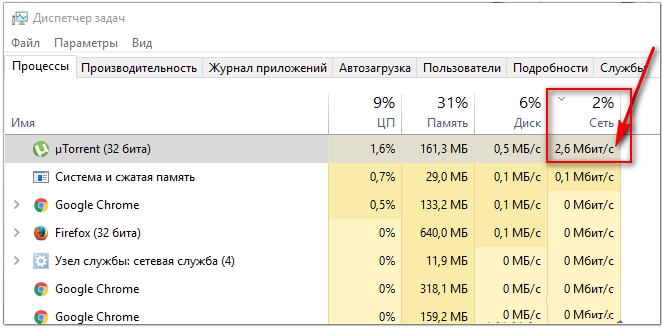
Желателно е също така пауза за актуализации Antivirus и други процеси, които могат да изтеглят мрежата.
Speedtest.net услуга
Най-известната услуга е Speedtest.net. Отиваме в сайта - в долната лява част виждаме нашите текущия IP адрес. Триъгълникът на картата показва вашата приблизителна текущото местоположение.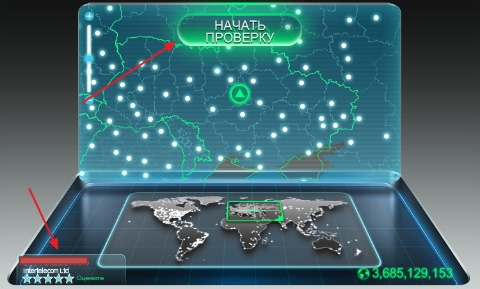
Като кликнете върху " Започнете проверка"Започваме процеса на потвърждаване. 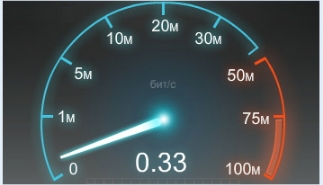
Създаване на връзка, показване на пинг, скорост изтегляне (входящи) и изтегляне (Изходящ). 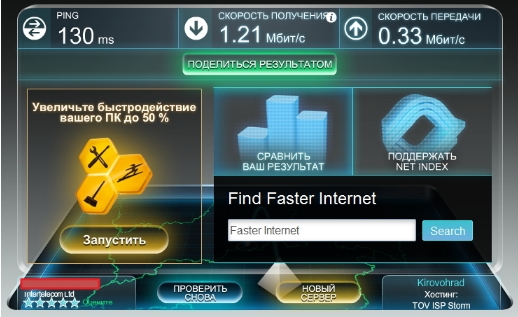
Бета версията на beta.speedtest вече е налице с подобна функционалност. 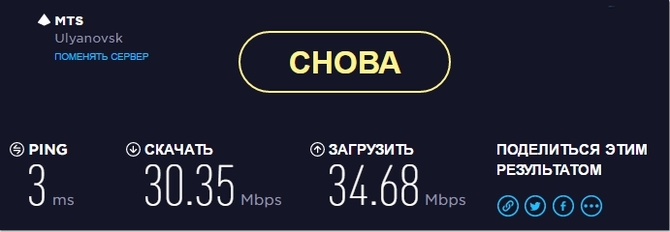
Проверете SPEED.IO
Следващата много висококачествена, но русифицирана скорост на услугата. 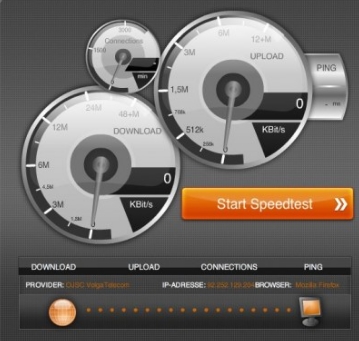
Трябва само минута, за да провери резултатите. Като кликнете върху бутона Започнете Speedtest, Под формата на удобна таблица, данни за скоростите изтегляне и връщане, ping и брой на връзките.![]()
Скорост на изпитване при Speedmeter.de
Германската услуга за качество гарантира точност и надеждност. Отидете на страницата на услугата, като кликнете върху " Извършва се тест за скоростта». 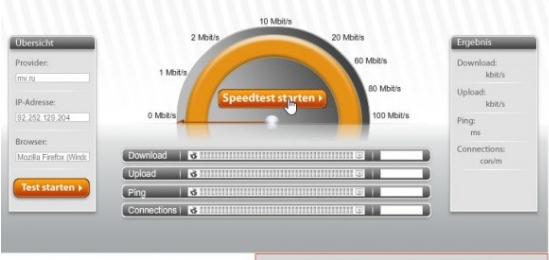
Ако имате блокиран рекламен блок (като AdBlock), тази услуга (като предишната) ще го поиска изключвам.
Резултатите от тестовите измервания ще бъдат представени точно и точно. 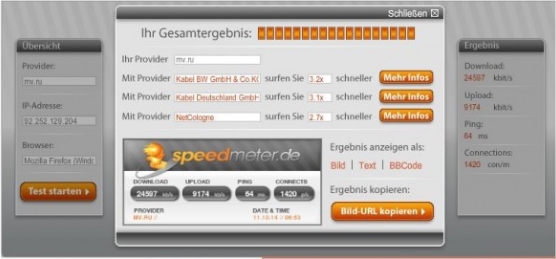
Voiptest.org
Обикновено проста, лесна и все пак функционална услуга се предоставя от Voiptest.org. 
За да започнете тестването, натиснете клавиша " започвамтест"(Преди това изберете сървъра или го оставяте по подразбиране). Вземи - скорост връщане / получаване, ping, днешна дата и реално IP и вашия вероятно доставчик. 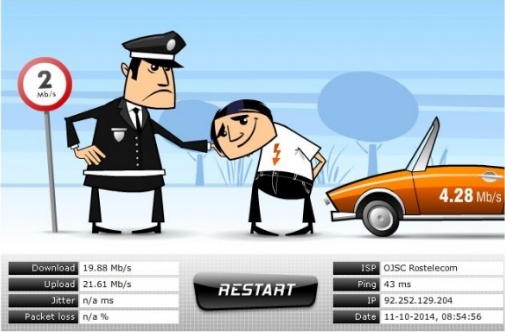
Тестът е придружен от забавни флаш-анимации, така че преди тестване на услугата ще ви помолим да изтеглите и инсталирате флаш-плейър, ако не е инсталиран по-рано.
Софтуер за измерване на скоростта на интернет
Най-точните резултати могат да бъдат научени с помощта на инструменти за изтегляне на файлове, например, Torrent tracker, Мислим, че много от вас са запознати с него от пръв поглед, така че нека да го разгледаме накратко.
В началото намирам на файла на тракера с най-голям брой дистрибутори и най-малко изтеглящи (lichers). Започнете товарене, изчакайте максималното увеличение на скоростта на изтегляне, обикновено след 1-2 минути.
Скоростта на изтегляне е максимумът, с които имате възможност да изтегляте данни от Интернет. 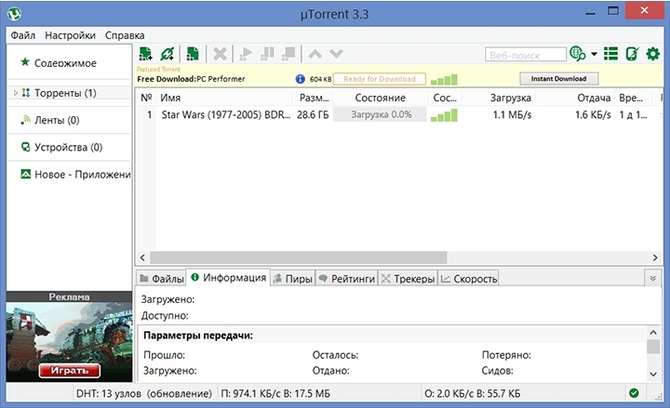
Обърнете внимание, че скоростта е показана в мегабайта в секунда и доставчикът посочва стойността в мегабита (съотношение 1 към 8).
В раздела Информация можете да разберете средна скорост приемане и въздействие. 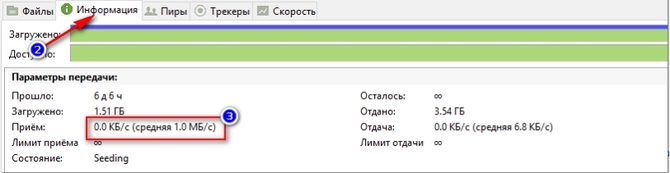
Скоростта може да се провери и при други програми за изтегляне (например FlyLinkDC ++), но те са много по-малко популярни. Но принципът за тяхното определяне е подобен на клиентския торент - при възможно най-голям брой дистрибутори, които изтеглят файла, ще получите най-обективните данни за скоростта. 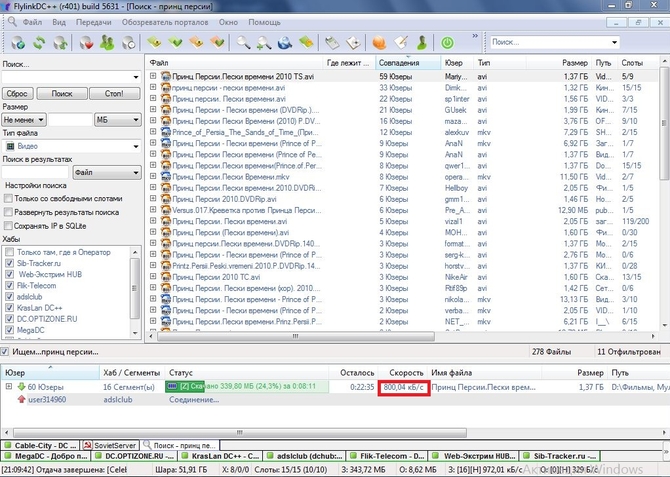
Разбира се, с помощта на такива програми е невъзможно да се знае пинг и да се знае обективно скоростта на обратна връзка, но можете да научите средната действителна скорост, от който можете да изтегляте данни от Интернет


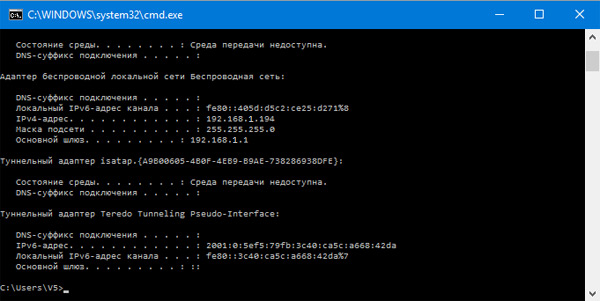 Разлики между безжичен рутер и точка за достъп
Разлики между безжичен рутер и точка за достъп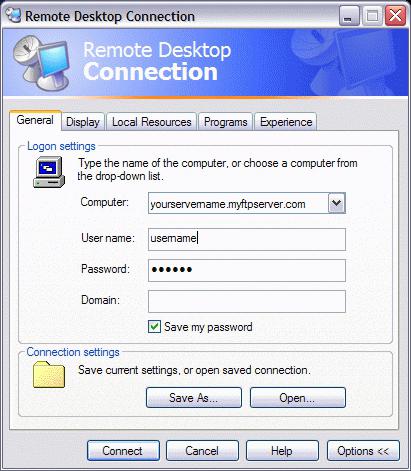 Подробно описание на връзката с отдалечен работен плот
Подробно описание на връзката с отдалечен работен плот Настройте Wi-Fi мрежа в TP-LINK
Настройте Wi-Fi мрежа в TP-LINK